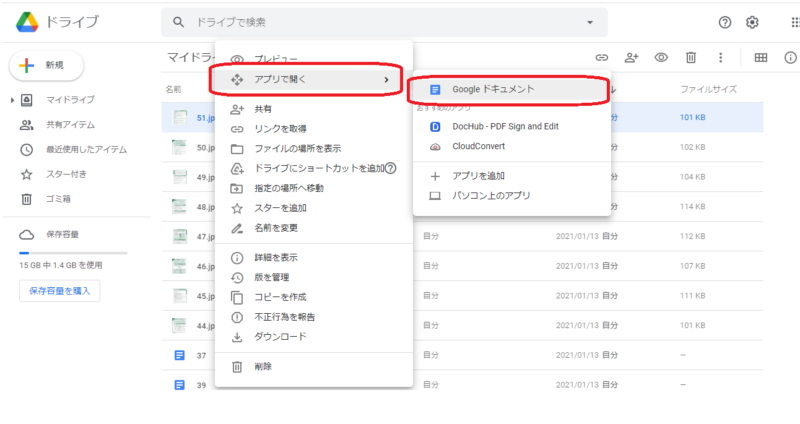画像からテキストに自動変換【Googleドライブの神機能!!】

印刷されたテキストや資料を、新しく別の資料として作成したいということありませんか?
印刷されているから、パソコンで全部打ち直し (>_<)
以前、私もそうしていました。
できなくはないです。時間がかかります。。
「何か、自動でできる方法はないものか」
そう思ったことありませんか?
実は、印刷されたテキストや資料を自動的に文字おこししてくれるツールが存在します!
今回は、その方法をご紹介します。
めちゃくちゃ感動しました!!
たくさんの人に知ってほしい!!!
使ってほしい!!!
と思っています
- 印刷物からテキストを作成したい人
- パソコン入力が遅い人
- 文字おこしをしている人
目次
印刷したテキストを自動で文字おこしする方法
早速、印刷されたテキストや資料を自動的に文字おこししてくれる機能についてご紹介します。
Googleドキュメントを使って自動で文字おこし
Googleドキュメントを使うと、自動的に文字おこしができちゃいます!
どのような仕組かというと
です。
Googleが画像から文字を読み取って変換しています。
なので、誤字脱字もありますが、画像が鮮明、文字が大きく映っているなどであればあるほど、文字おこしの精度は高くなります。
反対に、画像が粗かったり、文字が小さい、画数の多い漢字だったりすると、誤字脱字が増えてしまいます。
Googleドキュメントで画像から文字おこしする方法
具体的な手順を説明します。
1.印刷されたテキストや資料を画像にする
写真を撮るなどしてください
2.1の画像をGoogleドライブへアップロード
3.Googleドライブで変換したい画像を選択し、右クリック
「アプリで開く」-「Googleドキュメント」を選択
4.変換が始まります
5.変換が完了すると、Googleドキュメントが開く

まず、前半部分に、変換元の画像が貼り付けられます。
その下の後半部分に、変換された文章が記載されます。
自動変換の精度は?
20個くらいの画像を変換してみました。
誤字脱字も多くはないです。
20個変換を試してみて、変換されない漢字がありました。
変換されない漢字は、画数が多くて画像から読み取りにくいものである傾向があります。
でも、自分でタイピングするより明らかに早いので、もやは、【Googleの神機能!!!】と言っても過言ではないです!!
まとめ
ここまで読んでいただきありがとうございます。
印刷されたテキストや資料から新たなテキストに作り直したい場合、
【Googleドキュメントへ変換】
する機能を使うことで、自動的に行うことができます。
誤字脱字はある
自動変換なので、誤字脱字はありますが精度は高いです。
より、変換の精度を上げるために、次の2点を気をつけるとよいです。
この【Googleドキュメントへの自動変換】の機能を知らなかったら、数時間…数日間…という時間を費やして資料を作成することになります。
時間も労力も無駄に使うことになってしまいます (´・ω・`)
印刷されたテキストや資料を、新しく別の資料として作成したいという場面が出てきたら、ぜひ使ってみてくださいね (*^-^)b
Googleのヘルプページもご覧ください
https://support.google.com/drive/answer/176692?co=GENIE.Platform%3DDesktop&hl=ja
お役に立てたらうれしいです♡